
Obsah:
- Autor John Day [email protected].
- Public 2024-01-30 08:19.
- Naposledy změněno 2025-01-23 14:38.

Ahoj, v tomto Instructable vám chci ukázat, jak si můžete vytvořit vlastní krok / dir rozhraní pro standardní galva laserové skenery ILDA.
Jak možná víte, jsem také vynálezcem „DIY-SLS-3D-Printer“a „JRLS 1000 DIY SLS-3D-PRINTER“a když jsem stavěl tyto stroje, začal jsem si lámat hlavu, jak budou tyto tiskárny fungovat, pokud místo kartézského pohybového systému použiji skenery Galvo. V dnešní době jsem však neměl znalosti o programování ovladače pro skener galvo. Použil jsem tedy stávající firmware s kartézským pohybem.
Ale dnes a po nějakém výzkumu jsem našel instruktáž, kde autor používá arduino k vytvoření DIY Laser Galvo show. Myslel jsem, že je to přesně to, co hledám, a tak jsem si objednal díly jako v jeho instruktáži a provedl nějaké experimenty. Po nějakém výzkumu jsem zjistil, že Arduino nebude fungovat tak dobře jako krok / směr rozhraní, a tak jsem to remixoval pro mikrokontrolér STM32.
Pamatujte, že tento ovladač je pouze prototyp, ale použitelný pro mnoho projektů. Například v 3D tiskárně DIY SLS nebo laserovém rytci.
Funkce ovladače Galvo jsou:
- převod ze signálů krok/dir 5V na standardní ILDA
- Vstupní frekvence 120kHz (signály krok / směr)
- 12bitové výstupní rozlišení (0, 006 ° na úhel)
- převod z polárních na lineární souřadnice
- kompatibilní s jakýmkoli pohybovým ovladačem, který vytvoří signál kroku a směru
- středový zarovnávací čep (naváděcí rutina)
video z laserového ovladače galvo: (již brzy)
Pokud se vám můj Instructable líbí, hlasujte pro mě v Remix Contestu
Krok 1: Díly, které potřebujete pro ovladač Galvo
Elektronické součásti ovladače galvo:
| Množství | Popis | Odkaz | Cena |
|---|---|---|---|
| 1x | Sada galvanometrů ILDA 20 Kpps | Aliexpress | 56, 51€ |
| 1x | 6mm 650nm laserová dioda | Aliexpress | 1, 16€ |
| nějaký | dráty | - | - |
| 1x | ST-Link V2 | Aliexpress | 1, 92 |
Elektronické součástky obvodu:
Zde jsou všechny požadované díly pro ovladač galvo. Snažil jsem se všechny díly pořídit co nejlevněji.
| Množství | Popis | Jméno na okruhu | Odkaz | Cena |
|---|---|---|---|---|
| 1x | Mikrokontrolér STM32 „Blue-Pill“ | "MODRÁ PILKA" | Aliexpress | 1, 88€ |
| 1x | MCP4822 12bitový dvoukanálový DAC | MCP4822 | Aliexpress | 3, 00€ |
| 2x | TL082 duální operační zesilovač | IC1, IC2 | Aliexpress | 0, 97€ |
| 6x | 1k odpor | R1-R6 | Aliexpress | 0, 57€ |
| 4x | 10k trim-potenciometr | R7-R10 | Aliexpress | 1, 03€ |
| nějaký | pin záhlaví | - | Aliexpress | 0, 46€ |
Krok 2: Teorie ovladače
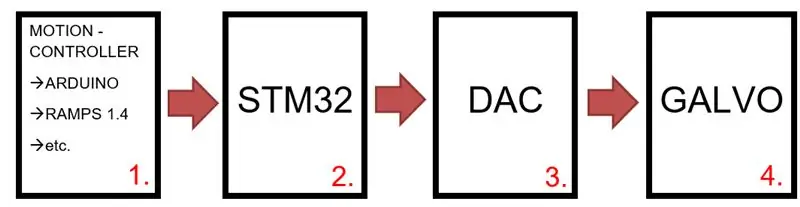
Zde vám vysvětlím, jak ovladač obecně funguje. Ukážu také některé detaily, například výpočet pravého úhlu.
1. REGULÁTOR POHYBU
Pohybový ovladač je ta část, kde budete vytvářet krokové a směrové signály. Krokový/směrový ovladač se často používá v aplikacích krokových motorů, jako jsou 3D tiskárny, lasery nebo CNC mlýny.
Kromě krokových a směrových signálů existuje potřeba středového zarovnávacího kolíku, aby byly STM32 a Motioncontroller konzistentní. Důvodem je, že galvos jsou absolutně kontrolované a nejsou potřeba žádné koncové spínače.
2. Mikrokontrolér STM32
Mikrokontrolér STM32 je srdcem tohoto ovladače. Tento mikrokontrolér má několik úkolů. Jedná se o tyto úkoly:
Úkol 1: Měření signálů
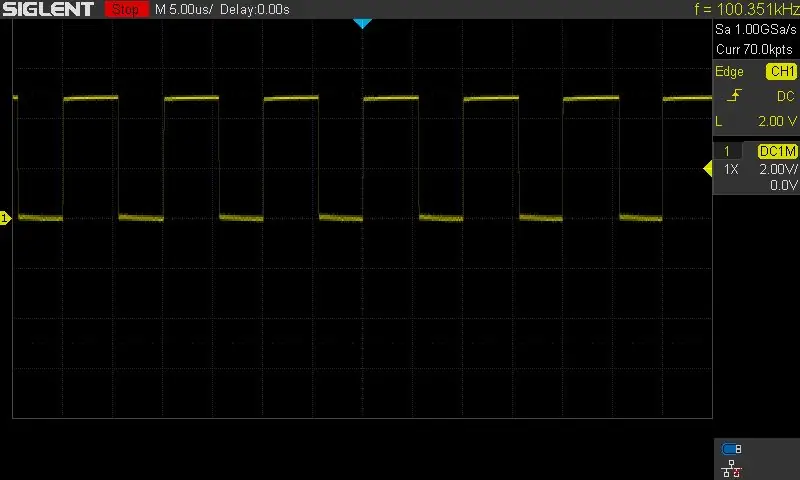
Prvním úkolem je změřit vstupní signály. V tomto případě to budou krokové a směrové signály. Protože nechci, aby byl pohybový ovladač omezen vstupní frekvencí, navrhl jsem obvod pro 120kHz (testováno). K dosažení této vstupní frekvence bez ztráty dat používám ke správě rozhraní krok / směr dva hardwarové časovače TIM2 a TIM3 na STM32. Kromě krokových a směrových signálů existuje signál zarovnání. Toto zarovnání je řízeno externím přerušením na STM32.
Úkol 2: Vypočítejte signály
Nyní ovladač potřebuje vypočítat signály na správnou hodnotu pro DAC. Protože galvo vytvoří nelineární polární souřadný systém, je k vytvoření lineární závislosti mezi krokem a skutečným pohyblivým laserem zapotřebí malý výpočet. Zde vám ukážu náčrt výpočtu:
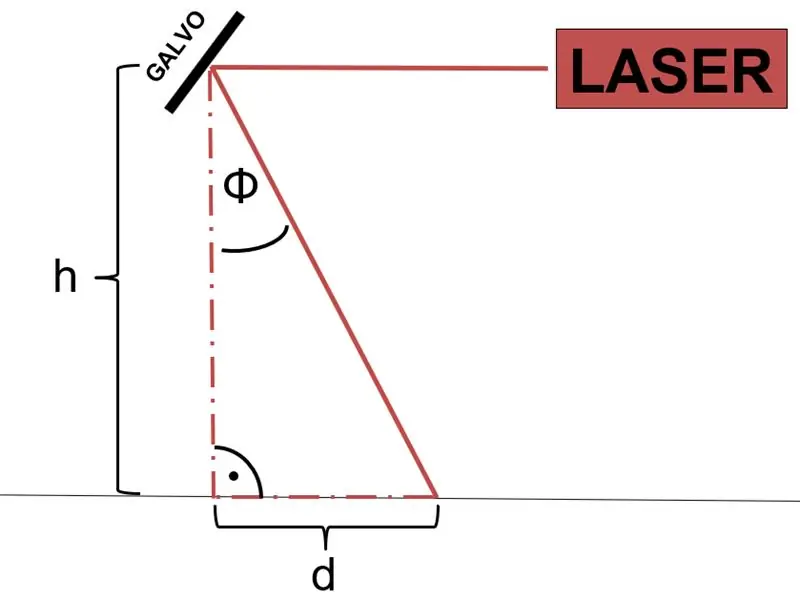
Nyní musíme najít vzorec pro výpočet. Protože používám 12bitový DAC, mohu rozdávat napětí od -5 - +5V v krocích 0 - 4096. Galvo, které mám, má celkový úhel skenování 25 ° při -5 - +5V. Můj úhel phi je tedy v rozmezí od -12, 5 ° - +12, 5 °. Nakonec musím myslet na vzdálenost d. Já osobně chci skenovací pole 100x100mm, takže moje d bude 50mm. Vysoká h bude výsledkem phi a d. h je 225, 5 mm. Abych uvedl vzdálenost d ve vztahu k úhlu phi, použil jsem malý vzorec, který použije tangenty a převede úhel z radiánů na „hodnoty DAC“
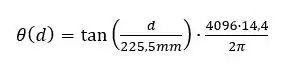
Nakonec potřebuji přidat pouze předpětí 2048, protože moje pole skenování je zarovnáno na střed a všechny výpočty jsou hotové.
Úkol 3: Odeslání hodnot do DAC:
Protože STM32, který jsem použil, nemá žádné sestavení v DAC, použil jsem externí DAC. Komunikace mezi DAC a STM32 je realizována přes SPI.
3. DAC
Pro obvod používám stejný 12bitový DAC "MCP4822" jako deltaflo. Protože DAC je unipolární 0-4, 2V a potřebujete -+5V bipolární pro standard ILDA, musíte postavit malý obvod s některými OpAmps. Používám TL082 OpAmps. Tento obvod zesilovače musíte postavit dvakrát, protože potřebujete ovládat dvě galvos. Dva operační zesilovače jsou připojeny k napájecímu napětí -15 a +15 V.
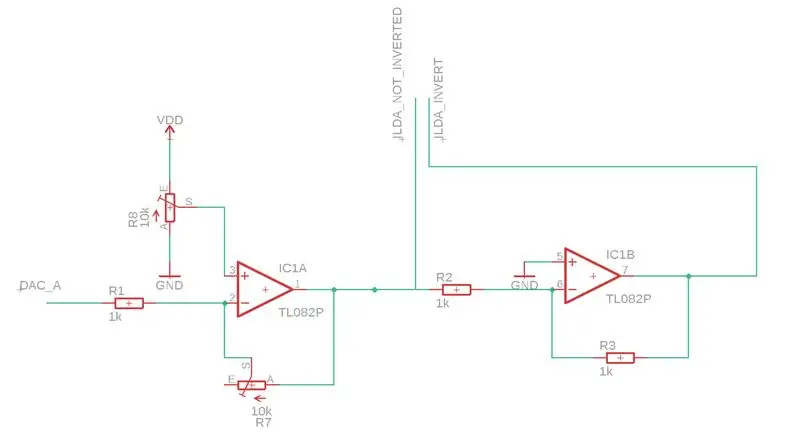
4. GALVO
Poslední část je poměrně jednoduchá. Výstupní napětí dvou OPAmps bude připojeno k ovladačům ILDA Galvo. A to je vše, nyní byste měli být schopni ovládat galvos pomocí krokových a směrových signálů
Krok 3: Okruh

Pro obvod jsem použil prototyp DPS.
Krokové a směrové signály můžete připojit přímo k STM32, protože jsem aktivoval vnitřní stahovací odpory. Také jsem použil 5V tolerantní kolíky pro krokové, směrové a středové kolíky.
Níže si můžete stáhnout úplné schéma obvodu:
Krok 4: Programování STM32
STM32 je naprogramován pomocí Attolic TrueStudio a CubeMX. TrueStudio je zdarma k použití a můžete si jej stáhnout zde
Protože TrueStudio není tak jednoduché jako například Arduino IDE, vygeneroval jsem soubor.hex, který jednoduše potřebujete nahrát do mikrokontroléru STM32.
V následujícím textu vysvětlím, jak aktualizujete soubor na STM32 „BluePill“:
1. Stáhněte si „STM32 ST-LINK Utility“: Software si můžete stáhnout zde
2. Nainstalujte a otevřete "STM32 ST-LINK Utility":
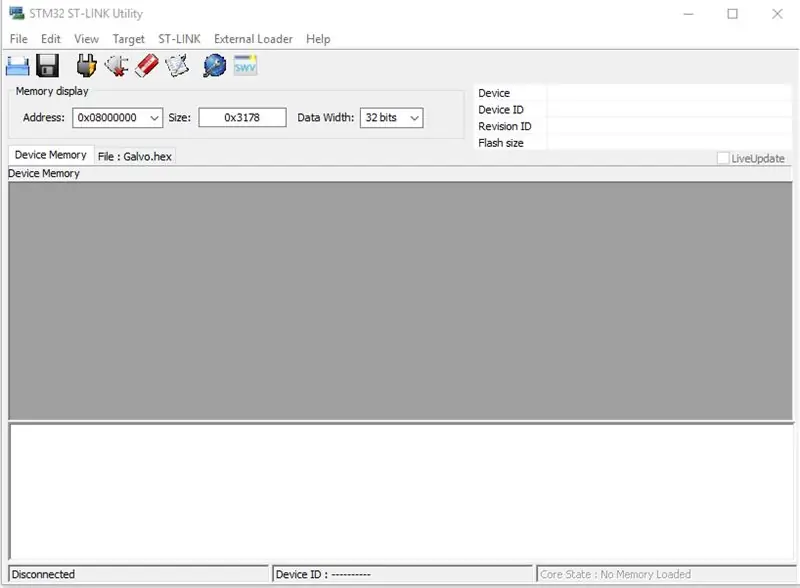
3. Nyní otevřete soubor Galvo.hex v nástroji ST-Link:
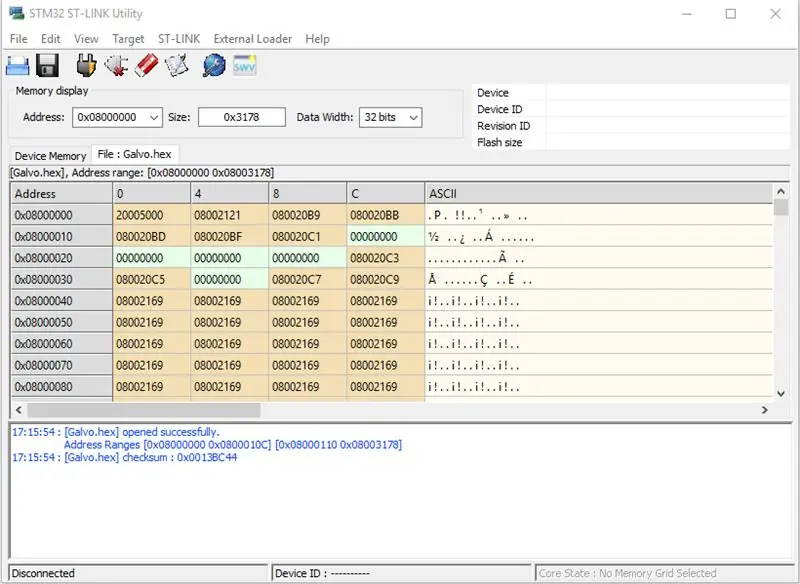
Poté musíte připojit STM32 „BluePill“k ST-Link-V2. Po připojení klikněte na tlačítko „Připojit k cíli“:
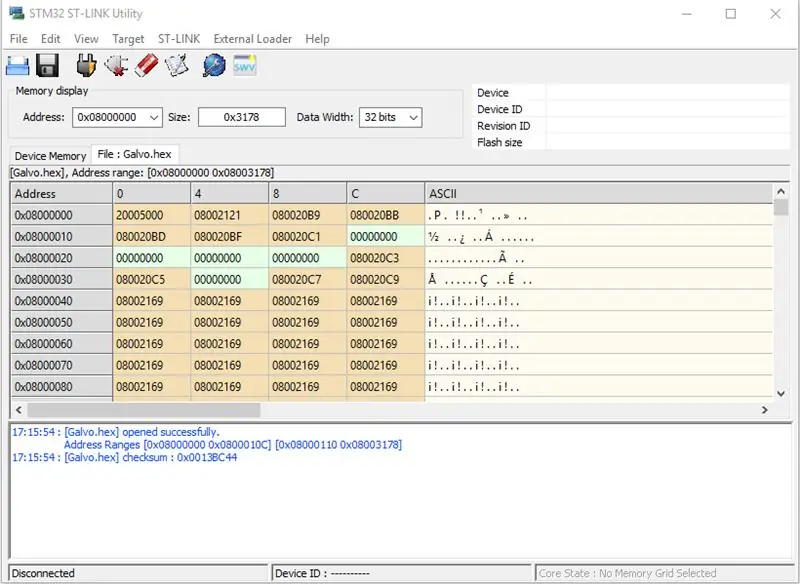
Nakonec klikněte na „Stáhnout“. Nyní by měl váš STM32 blikat správně.
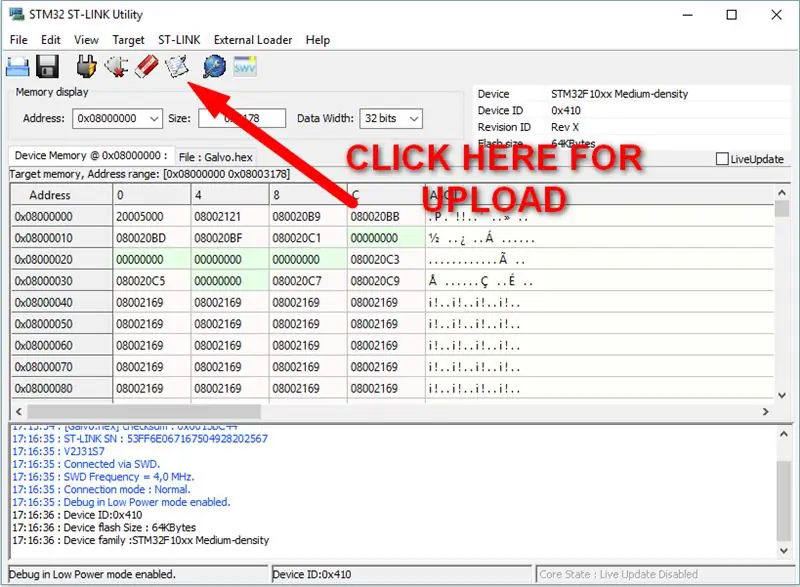
Kromě toho jsem připojil všechny zdrojové soubory pro Galvo_Controller v TrueStudio
Krok 5: Mechanicky připojte všechny součásti a otestujte je


Všechny elektronické součástky jsem pro lepší vzhled umístil na 4mm hliníkovou desku:-)
Nyní vám ukážu, jak je potřeba pravděpodobně upravit potenciometry na obvodu:
Nejprve několik základních informací o standardu ILDA. Standard ILDA se obvykle používá pro laserové show a skládá se ze signálu 5 V a -5 V. Oba signály mají stejnou amplitudu, ale se změněnou polaritou. Musíme tedy zkrátit výstupní signál z DAC na 5V a -5V.
Upravte potenciometr:
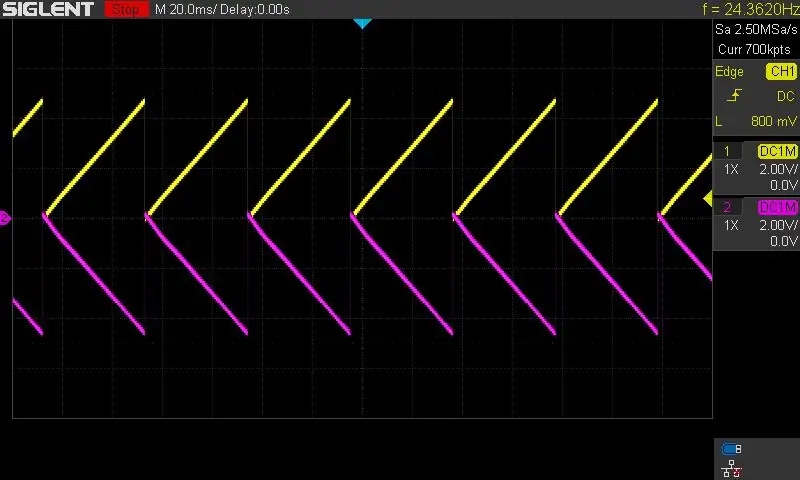
Zde můžete vidět výstupní napětí tohoto obvodu při vstupní krokové frekvenci 100 kHz a se signálem konstantního směru. Na tomto obrázku je vše v pořádku. Amplituda jde od 0 do 5V a od 0 do -5. Také napětí je pravděpodobně vyrovnáno.
Nyní vám ukážu, co by se při nastavování potenciometru mohlo pokazit:
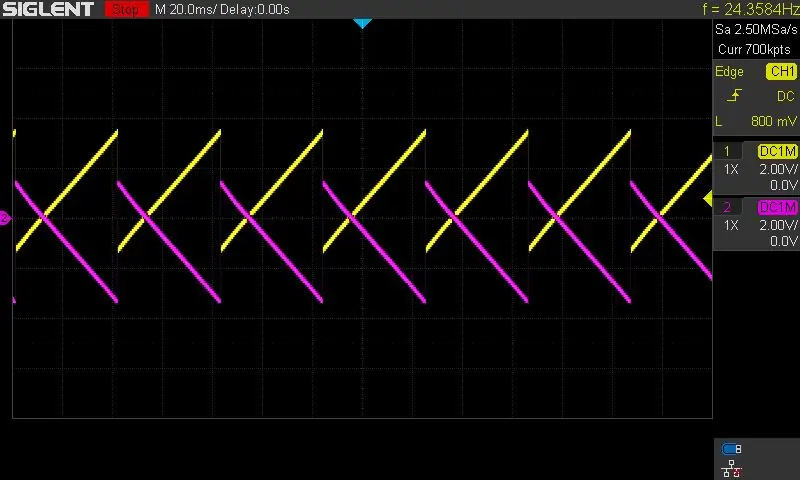
Jak nyní vidíte, obě napětí pravděpodobně nejsou vyrovnána. Řešením je upravit ofsetové napětí z OpAmp. To provedete nastavením potenciometrů „R8“a „R10“.
Další příklad:
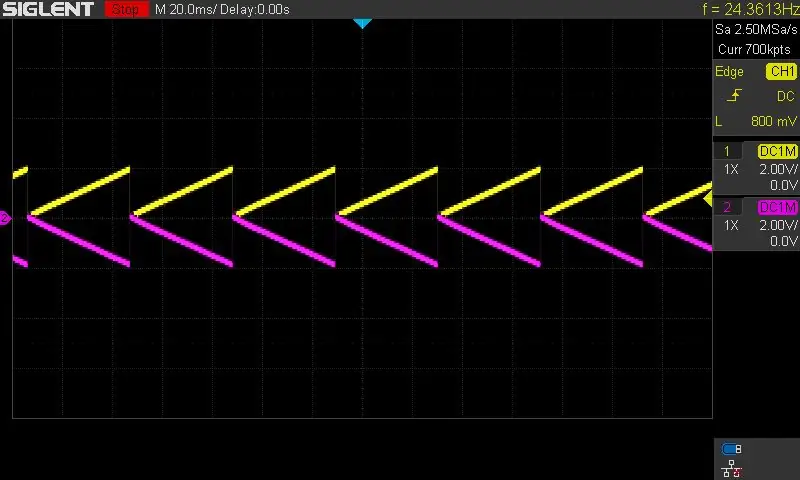
Jak nyní vidíte, napětí jsou pravděpodobně vyrovnána, ale amplituda není 5V, ale 2V. Řešením je upravit ziskový odpor z OpAmp. To provedete nastavením potenciometrů „R7“a „R9“.
Doporučuje:
ATTiny84 3A Step-Down LED ovladač: 7 kroků (s obrázky)

ATTiny84 3A Step-Down LED Driver: Pokud chcete napájet 10W LED diody, můžete použít tento 3A LED ovladač. Se 3 LED diodami Cree XPL můžete dosáhnout 3000 lumenů
DIY Arduino Controled Multiwii Flight Controller: 7 kroků (s obrázky)

DIY Arduino Controled Multiwii Flight Controller: Tento projekt má vytvořit univerzální, ale vlastní vícekoptérovou logickou desku dronů založenou na Arduino a Multiwii
DIY Aquarium Controller: 6 kroků (s obrázky)

DIY Aquarium Controller: Ahoj! V tomto pokynu jsem vám chtěl ukázat, jak vyrobit ovladač akvária. Na internetu je k dispozici mnoho ovladačů, ale stojí minimálně 100 $. Můj ovladač stál asi 15 $. Další skvělá věc při výrobě vlastního akvária
NES Controller Shuffle (Nintendo Controller MP3, V3.0): 5 kroků (s obrázky)

NES Controller Shuffle (Nintendo Controller MP3, V3.0): Úplně jsem utrhl jeho návrh ryan97128 pro Nintendo Controller MP3, verze 2.0 a slyšel jsem, že ten nápad dostal od všech moudrých Morte_Moya, takže si nemohu vzít úvěr na všechnu jejich genialitu. Chtěl jsem jen přidat pohodlí a dobít
Dokovací stanice iPod Cut Laser Laser: 9 kroků (s obrázky)

Laser Cut Dood Dock: Tento návod se zabývá návrhem a konstrukčním procesem použitým k vytvoření úhledného laserem vyřezaného doku pro váš iPod Nano. Dok vyrobený v tomto Návodu je vyroben z 3mm MDF, lze však použít i jiné 3mm materiály (čirý akryl atd.)
